电脑系统升级Win10后屏幕一直闪烁怎么办?
更新时间:2016-10-28 12:41:23 来源:雨林木风官网 游览量: 115 次
Win10正式版推出后,很多用户进行了更新,虽然说大部分用户没遇到什么问题,但是有些用户在把Win7/Win8.1升级到Win10正式版后,发现屏幕一直不停闪烁,以至于无法正常使用。出现这种情况的原因可能有很多,微软社区的论坛审阅人Alex_Shen给出了一种解决方案:进入安全模式停止两个服务。雨林木风官网小编将其提供的方法进行整理后供大家参考。
操作方法具体如下:
1.进入设置→更新和安全→恢复;
2.找到高级启动,点击“立即重启”;
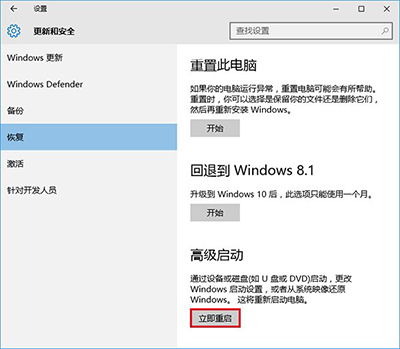
3.重启后,进入第一个选择画面,点击“疑难解答”;
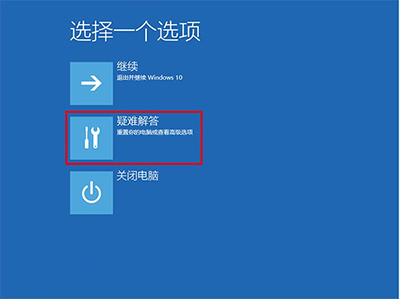
4.然后点击“高级选项”;
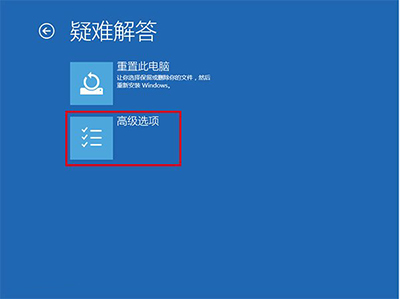
5.在其中选择“启动设置”;
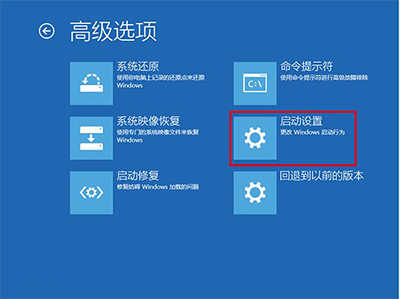
6.这里给出了下次重启后的主要选项,点击“重启”按钮进行;
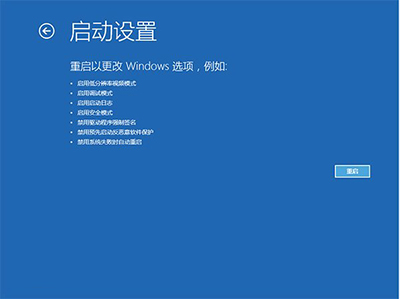
7.重启后停留在选择画面,按键盘“4”或者“F4”键进入安全模式;
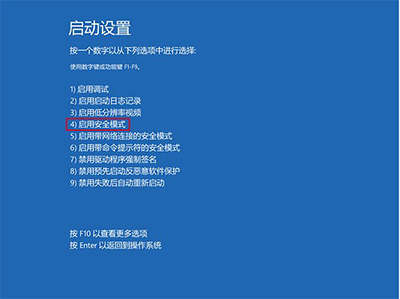
8.进入桌面后,在“计算机”图标点击右键,选择“管理”;
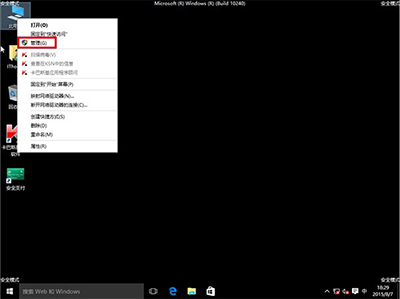
9.在“计算机管理”左边栏找到“服务和应用程序”并展开,点击“服务”;
10.在中间找到 Problem Reports and Solutions Control Panel Support 服务,单击后在左侧点击“停止此服务”;

11.再找到 Windows Error Reporting Service,单击后同样在左侧点击“停止此服务”。
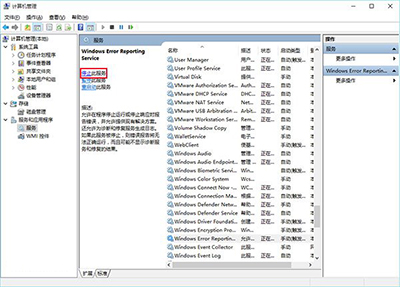
两项服务都成功停止后,关闭“计算机管理”,正常重启电脑后问题应该得到解决。
关于电脑系统升级Win10后屏幕一直闪烁怎么办?的解决方法就跟大家介绍到这边了,遇到这样问题的用户们可以参照上面的方法步骤来解决吧。好了,如果大家还想了解更多的资讯,那就赶紧点击雨林木风吧。
本文来自雨林木风 www.ylmf888.com 如需转载请注明!
- Win10系统下字体出现乱码的解决办法?...03-18
- Win10系统下连接steam失败的解决办法?...03-18
- Win10专业版系统下向特定用户共享文件的解决步骤?...03-18
- 如何打开Win7梦幻桌面动态效果?...03-18
- Win7旗舰版系统桌面文件名变蓝色了的解决办法...03-18
- 关闭雨林木风XP系统135端口的解决办法?...03-18
- Xp系统下序列号怎么更换的解决办法?...03-18
- win7电脑个性化开机声音如何自定义?...03-03
- 雨林木风win7系统注册表常用设置有哪些?...03-03
- 雨林木风win10系统CPU使用率过高怎么办?...11-26
-
 雨林木风 GHOST Win10 2004 64位 精简... 2021-07-01
雨林木风 GHOST Win10 2004 64位 精简... 2021-07-01
-
 雨林木风 GHOST Win10 2004 64位 周年... 2021-06-02
雨林木风 GHOST Win10 2004 64位 周年... 2021-06-02
-
 雨林木风 GHOST Win10 64位专业版... 2021-05-07
雨林木风 GHOST Win10 64位专业版... 2021-05-07
-
 雨林木风 GHOST Win10 1909 64位 官方... 2021-04-06
雨林木风 GHOST Win10 1909 64位 官方... 2021-04-06
-
 雨林木风Ghost Win10 2004(专业版)... 2021-02-28
雨林木风Ghost Win10 2004(专业版)... 2021-02-28
-
 雨林木风 GHOST Win10 2004 64位 精简... 2020-12-21
雨林木风 GHOST Win10 2004 64位 精简... 2020-12-21
-
 雨林木风 GHOST Win10 64位 快速装机... 2020-11-27
雨林木风 GHOST Win10 64位 快速装机... 2020-11-27
-
 雨林木风 GHOST Win10 64位 官方纯净... 2020-10-28
雨林木风 GHOST Win10 64位 官方纯净... 2020-10-28

